foobar2000을 이용한 FLAC to MP3 인코딩 방법 안내
오늘은 FLAC 음원 파일을 MP3로 인코딩하는 방법에 대해 소개하고자 합니다.
FLAC파일은 APE파일과 더불어 무손실 음원으로 유명한 파일확장자입니다. 무손실 음원에 대한 논란이 있지만 고음역대나 저음역대가 풍부한 클래식 음악을 제외하고는 (손실음원인) MP3파일과 구별하기는 쉽지 않다는 것이 정설입니다. 이 부분은 약간 플라시보 이펙트나 뇌이징의 영역이라 큰 차이가 없다고 생각하시는 분은 용량이나 호환성을 감안하여 MP3파일로 변화하는 것이 좋습니다.
인코딩은 사실 정해진 방법은 없지만 음원파일인 관계로 공개소프웨어인 foobar2000을 활용해서 인코딩 해 보겠습니다.
FLAC to MP3 인코딩 준비물
우선 준비할 프로그램은 foobar2000입니다. 아래 링크로 가서 다운로드 하시기 바랍니다.
두번째 준비물은 lame mp3 인코더입니다. 이 내용에 대해서는 따로 포스팅을 해 놨으니 아래 링크로 가서 다운로드 하시기 바랍니다.
MP3 인코딩을 위한 lame mp3 encoder 3.100.1(lame.exe)
요즘에는 MP3 인코딩을 할 일이 많지 않지만 그래도 가끔 푸바를 통해 MP3파일을 인코딩 하곤 합니다. 다양한 파일을 mp3파일로 인코딩할 때 사용되는 코덱인 lame mp3 인코더를 소개하고자 합니다.
yourjune.tistory.com
foobar2000에서 FLAC파일 불러오기
우선 foobar2000에서 FLAC파일을 불러옵니다. 윈도 탐색기에서 드래그 앤 드롭 방법으로 간단히 추가할 수 있습니다. foobar2000에서 자체적으로 디코딩이 가능하기 때문에 FLAC 재생은 문제없이 가능합니다. 오늘 인코딩에 사용할 음원은 Frozon 2 OST입니다.
목록을 불러왔으면 파일을 모두 선택한 뒤 오른클릭하여 Convert를 눌러줍니다. 변환 방법은 여러가지가 있는데 초기 설정(default), 최근 설정(last used), 새로 설정(...)으로 나누어집니다. 변환 경험이 없으면 last used는 출력되지 않습니다. 첫 인코딩이라 가정하고 ...을 눌러 세부 설정으로 들어갑니다.
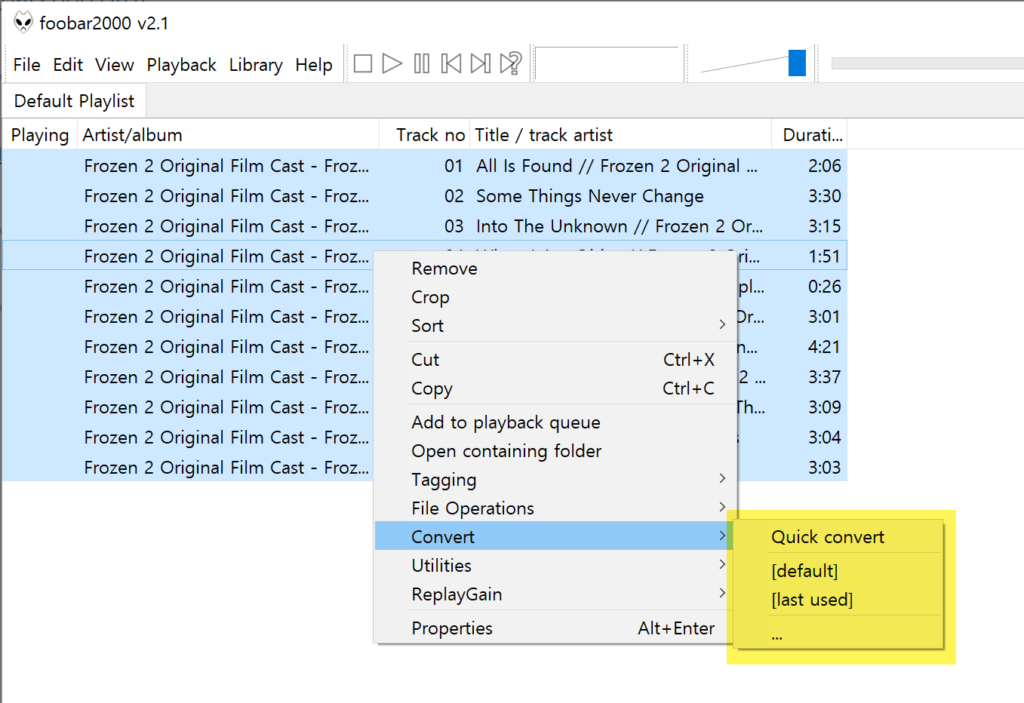
foobar2000에서 인코딩 설정하기
Setting값에서 출력 포멧, 출력 폴더 및 파일 이름 규칙 등을 설정합니다.

다양한 코덱으로 인코딩이 가능한데 여기서는 MP3를 이용합니다. 주로 사용하는 PC가 맥이라면 AAC로 변환하는 것이 좋은데 AAC변환은 iTunes(애플 Music)에서 변환하는 것이 더 간편합니다.
오른쪽에 320kpbs은 CBR 전송률을 의미하는데 320kbps가 가장 고음질의 전송률입니다. CBR은 전송률이 고정인 경우를 말하며 이에 반대인 가변 전송률은 VBR이라고 말합니다.

출력 폴더 및 파일 이름 규칙으로 들어가서 출력될 폴더와 파일 이름 규칙을 설정합니다.
출력 폴더 및 중복파일에 대한 기본 설정은 Ask(물어보기)입니다. 즉, 실행할 때마다 해당 설정을 해 준다는 의미입니다.
파일 이름 규칙은 변환할 파일의 이름을 어떻게 출력할 것인지 결정하는 부분입니다. 여기에 사용하는 태그는 다음과 같습니다. 규칙은 %과 %사이에 해당되는 태그를 넣어 설정하는 방식입니다. 기존 FLAC파일 tag에 내용이 들어있어야 출력되는 부분도 있습니다. (해당 내용이 비어 있으면 태크를 입력해도 출력되지 않습니다.)
%track% 혹은 %tracknumber% 트랙 번호
%title% 제목(곡 이름)
%filename% 파일 이름
%album% 앨범 이름
%artist% 저작자(공연자)
%album artist% 앨범 저작자
%discnumber% 디스크 번호
%totaltracks% 총 트랙 수(곡 수)
%totaldiscs% 총 디스크 수
%genre% 장르(OST, jazz, pop 등)
%date% 앨범 제작일
위 태그 중 필요한 태그를 이용하여 파일 이름을 생성하면 됩니다. 제가 주로 사용하는 태그는 트랙번호(%track%)와 제목(title)입니다. 제목 태그가 비어있다면 파일 이름(%filename%)을 사용하시면 됩니다.
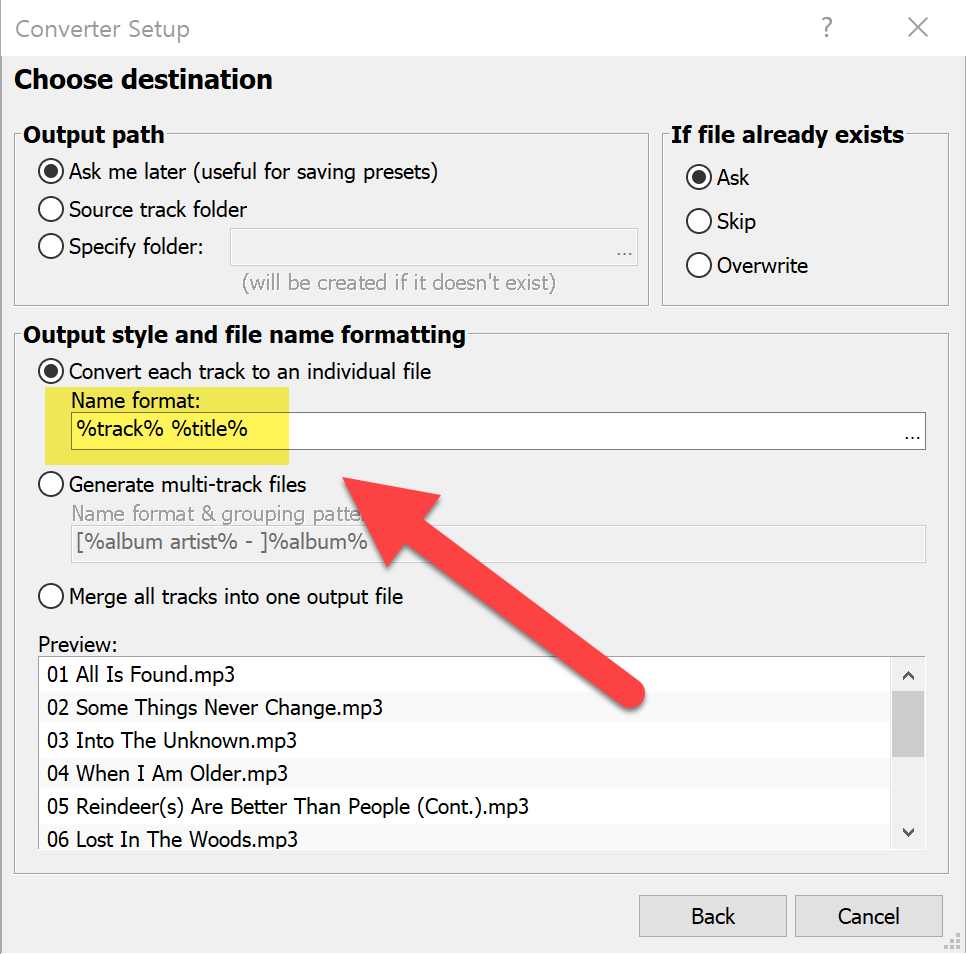
모든 설정이 끝났으면 Convert를 눌러 인코딩을 시작합니다.
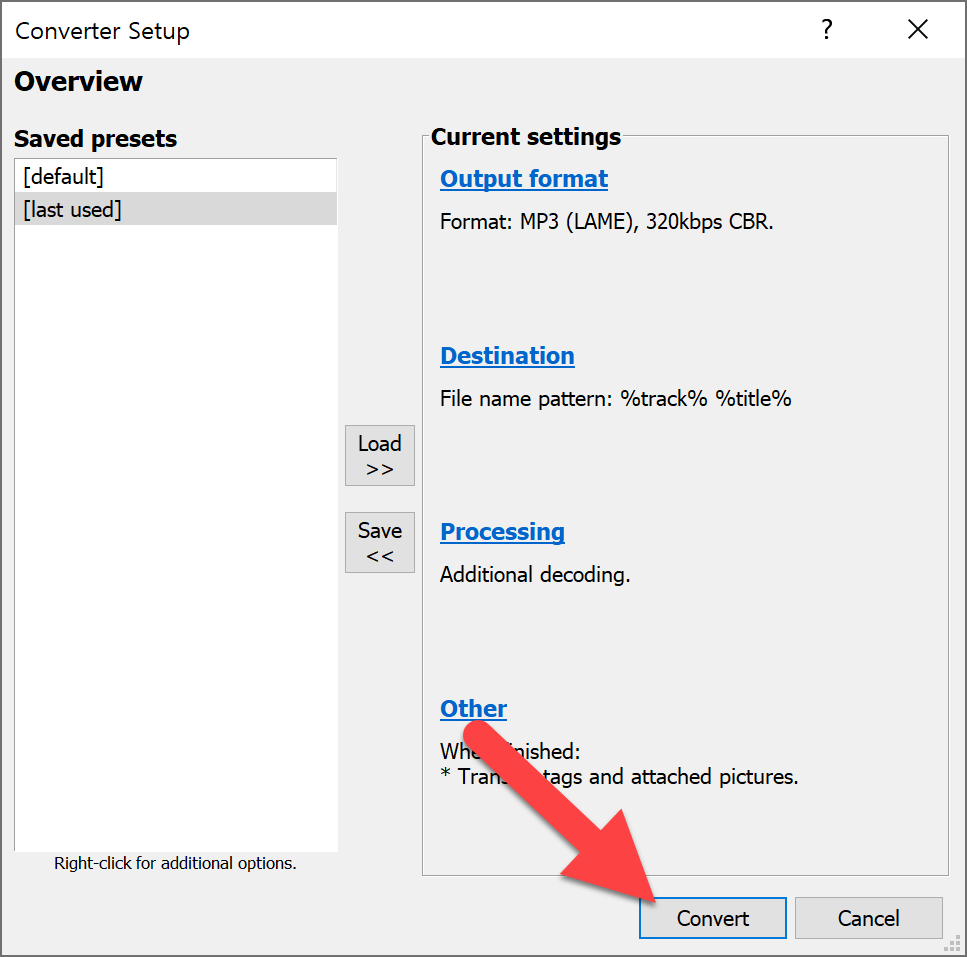
아래는 인코딩 작업창입니다. 인코딩 속도는 PC의 성능에 따라 다릅니다. mp3 인코딩은 CPU에 부하를 많이 주는 작업이 아니기 때문에 재생속도의 수십배~수백배의 속도로 진행됩니다.
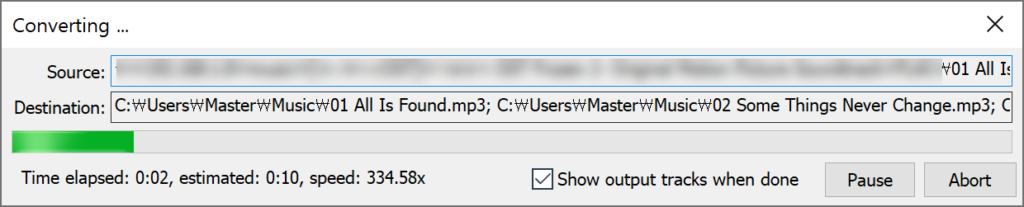
foobar2000에서 인코딩 결과 확인하기
인코딩이 끝나면 아래와 같이 인코딩 결과를 볼 수 있습니다. 재생까지 하면 확인이 끝납니다.
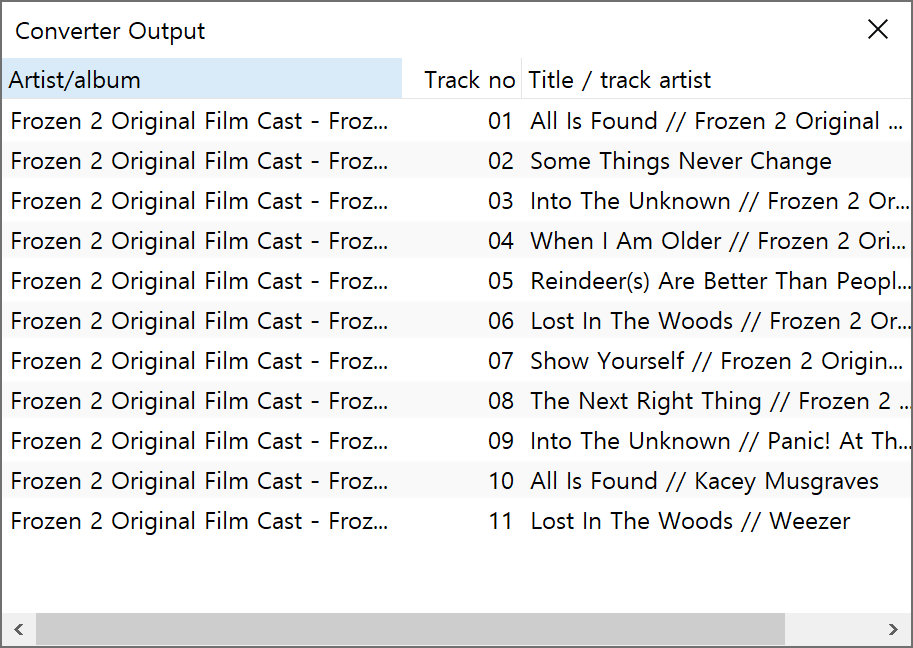
FLAC파일 인코딩에 참고하시기 바랍니다.
'IT & 컴퓨터' 카테고리의 다른 글
| 삼성 갤럭시 워치6 LTE 40mm 개봉기, 설정기 (0) | 2024.05.27 |
|---|---|
| 유니파이(Unifi) UDM SE, U6-LR-US 개봉기 (0) | 2024.05.24 |
| 유니파이 UDM SE(Unifi Dream Machine Special Edition)과 U6-LR(Unifi Wifi6 Long Range) 구입기 (0) | 2024.05.24 |
| ASUS 공유기 포트포워딩 설정하는 방법 (0) | 2024.05.22 |
| MP3 인코딩을 위한 lame mp3 encoder 3.100.1(lame.exe) (0) | 2024.05.22 |
| 내돈내산 무선 프리젠터 추천 - 로지텍 스포트라이트(Logitech Spotlight) (0) | 2024.05.22 |
| 로지텍 스포트라이트(Logitech Spotlight) 프리젠터 개봉기 (0) | 2024.05.22 |
| 엡손 라벨테이프 - LX테이프와 PX테이프의 차이점(12mm 비교) (0) | 2024.05.22 |




댓글